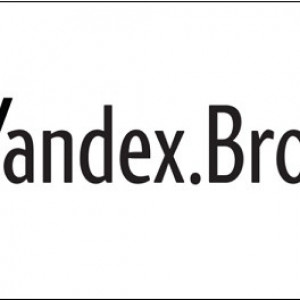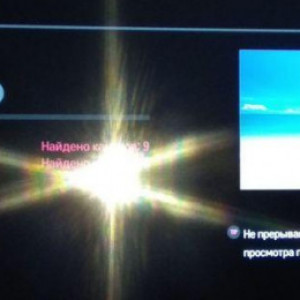Часто пользовательские проблемы можно решить, не вызывая мастера дома. Для вашего удобства организована консультация по настройке телевизоров.
Как настроить телевизор GoldStar
Инструкция к телевизору ГолдСтар
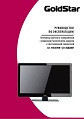
Пульт для телевизора GoldStar
Пульт дистанционного управления GoldStar TV предназначен для установки и настройки всех функций. Назначение кнопок пульта ДУ:
I- кнопка включения / режима ожидания ТВ
MUTE - кнопка звукового блока. Нажмите кнопку еще раз, чтобы отключить блокировку.
NICAM / A2 - кнопка выбора стерео режима в режиме ТВ
ASPECT - кнопка для выбора соотношения сторон экрана GoldStar TV
PMODE - кнопка выбора режима изображения .
SMODE - кнопка выбора режима аудио
0-9 - цифровые клавиши для ввода номеров телеканалов
- / - Кнопка выбора поля для переключения телеканалов, номера которых состоят из 2 или 3 цифр
O - кнопка для переключения с текущего телеканала на предыдущий
DISPLAY - Кнопка для вызова информации об источнике / номере / названии телеканала на экране
FREEZE - кнопка, чтобы заморозить (заморозить) изображение
Кнопка GOTO для выбора определенного момента / времени для начала воспроизведения в режиме MEDIA
Цветные кнопки соответствуют объектам / меню телетекста соответствующего цвета и используются для быстрого доступа к ним
SLEEP - кнопка для установки времени выключения телевизора
ИСТОЧНИК - Кнопка переключения между источниками сигнала
Курсор - кнопки навигации в меню настроек
ENTER - кнопка ввода / подтверждения
МЕНЮ - кнопка для доступа к меню настроек телевизора
EXIT - кнопка выхода из меню
CH / CH - кнопки для перехода к следующему / предыдущему каналу
VOL / VOL - кнопки увеличения / уменьшения громкости
МЕДИА - кнопка для перехода в режим МЕДИА
ТЕКСТ - кнопка для перехода в режим телетекста или выхода из него
REVEAL - кнопка для отображения скрытого текста в режиме телетекста. Чтобы скрыть текст, нажмите эту кнопку еще раз.
РАЗМЕР - кнопка размера окна телетекста (нормальный, увеличенный, уменьшенный)
ИНДЕКС - Клавиша для доступа к главной странице телетекста (стр. 100 - меню телетекста)
HOLD - кнопка для сохранения текущей страницы телетекста
S.TITLE - кнопка для активации и выбора субтитров
S.PAGE - кнопка для доступа к подстраницам телетекста
FAV - кнопка для прокрутки списка избранных телеканалов (если он был заполнен в меню настроек)
DU - кнопка воспроизведения / паузы в режиме МЕДИА
TS - кнопки быстрой перемотки вперед / назад в режиме МЕДИА
H - кнопка для остановки воспроизведения в режиме МЕДИА
PO - кнопки для перехода к предыдущему / следующему файлу в режиме МЕДИА
На нашем сайте вы можете скачать пульт от телевизора
расположение и обозначение кнопок пульта ДУ, а также инструкция и руководство пользователя
Как настроить телевизор ГолдСтар
Чтобы настроить GoldStar TV, вам необходимо войти в экранное меню, где вы можете активировать и настраивать различные функции. Нажмите кнопку MENU, чтобы отобразить главную страницу на экране. Используйте кнопки для выбора нужной страницы меню настроек: ИЗОБРАЖЕНИЕ (настройка изображения), ЗВУК (меню настроек звука GoldStar), ВРЕМЯ (меню настроек таймера), ОПЦИЯ (меню дополнительных настроек), КАНАЛ (как настроить телевизор на каналы) , ЭКРАН (меню настроек ПК)... Затем нажмите кнопку G или ENTER, чтобы перейти на выбранную страницу. В выбранном меню используйте кнопки +/-, чтобы выбрать параметр, затем выполните необходимые настройки или перейдите в дополнительное меню, нажав кнопку ENTER. По завершении нажмите кнопку MENU, чтобы вернуться к предыдущему разделу, или кнопку EXIT, чтобы закрыть все окна меню
Как настроить изображение на телевизоре ГолдСтар
Режим изображения - Режим изображения. Выбрав нужный режим изображения, вы можете одновременно регулировать яркость, контраст, насыщенность и резкость изображения. Вы также можете выбрать режим изображения, нажав кнопку PMODE .
Contrast - Контрастность. Регулирует соотношение светлых и темных областей изображения .
Яркость - Яркость. Позволяет осветлить или осветлить изображение .
Цвет - насыщенность цвета .
Резкость - резкость. Позволяет сделать изображение более резким или мягким .
Оттенок - Оттенок. Этот параметр доступен только в режиме NTSC .
Цветовая температура - Цветовая температура. Выделите эту опцию и нажмите ENTER, чтобы получить доступ к расширенному меню, где вы можете выбрать желаемый режим: средний, холодный или теплый) .
Пропорции - Пропорции. Установите формат экрана. В режиме ПК вы можете выбрать 4: 3 или 16: 9 .
Подавление шума - Подавление шума. Выделите эту опцию и нажмите ENTER, чтобы получить доступ к дополнительному меню, где вы можете выбрать желаемый режим: Выкл., Низкий, Средний, Высокий) .
Настройки ПК - настройки режима ПК. Выделите эту опцию и нажмите ENTER для доступа к подменю (доступно только в режиме ПК)
Как настроить звуковое сопровождение на телевизоре ГолдСтар
Звуковой режим - Звуковой режим. Вы можете выбрать один из доступных режимов: Стандартный, Музыка, Кино, Спорт, Пользовательский. Вы также можете установить звуковой режим, нажав кнопку SMODE на пульте дистанционного управления .
Treble - Высокий тон. Устанавливается кнопками DE .
Низкий - низкий тон. Устанавливается кнопками DE .
Баланс - баланс между левым и правым динамиками. Выделите эту опцию и нажмите ENTER, чтобы получить доступ к подменю, где вы можете установить желаемый баланс .
Auto Volume - Автоматическая регулировка громкости. Эта функция автоматически регулирует громкость при переключении каналов. Вы можете включить (Вкл.) Или отключить (Выкл.) Функцию .
Surround sound - объемный звук. Вы можете включить (Вкл.) Или отключить (выключить) эту функцию.
Страница 12
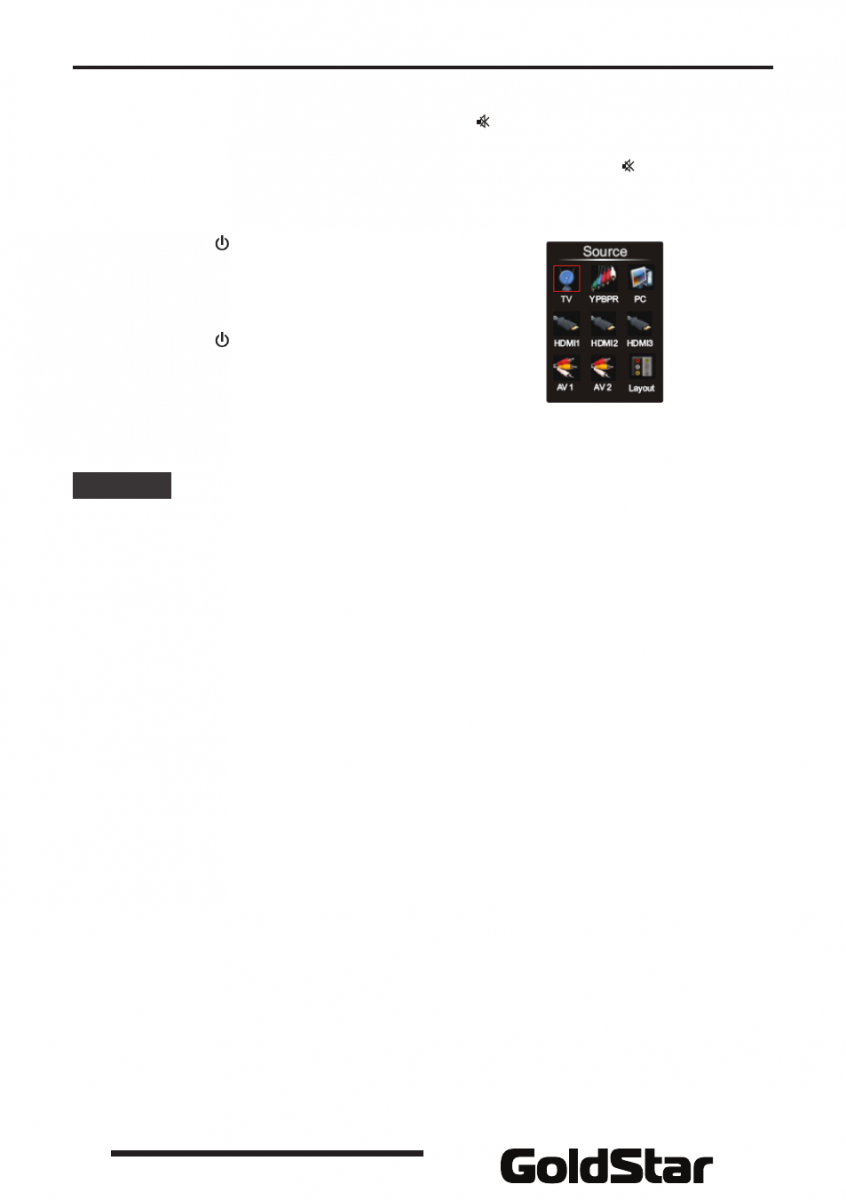
Руководство по эксплуатации
1. Подключите шнур питания к розетке и включите
включите телевизор с включенным выключателем питания
дело. Затем телевизор перейдет в режим
2. Нажмите кнопку POWER на телевизоре или
на пульте дистанционного управления, чтобы включить телевизор .
1. Нажмите кнопку POWER на телевизоре или
на пульте дистанционного управления, чтобы включить телевизор
2. Если нужно полностью выключить телевизор
stu, затем выключите телевизор выключателем
на корпусе, затем отсоедините кабель
источник питания .
Не рекомендуется оставлять телевизор надолго
режим ожидания. Если вы не планируете использовать
чтобы получить их в ближайшее время, лучше выключить
из сети.
Если произойдет аварийный сбой в электроснабжении-
питания, то после включения телевизор
он будет в режиме ожидания .
Для обеспечения нормальной работы телевизора
не рекомендуется включать его слишком часто, и вы
включить телевизор при нестабильной работе
электропитание и перебои, рекомендуется отключать
вставьте шнур питания из розетки .
Читайте также: Цена зимних сапог Nordman
ВЫБОР ТЕЛЕКАНАЛА
1. Используйте кнопки CH + / CH- на телевизоре или
на пульте дистанционного управления. Нажмите кнопку CH +, чтобы
перейти на следующий канал. Нажмите кнопку CH-,
перейти на предыдущий канал .
2. Используйте цифровые кнопки (0-9) на пульте дистанционного управления
для ввода номеров телеканалов .
3. Чтобы переключить текущий телеканал на
видно выше, нажмите
кнопку возврата на пульте дистанционного управления .
РЕГУЛИРОВКА УРОВНЯ ОБЪЕМА
1. Используйте кнопки VOL + / VOL- на телевизоре или
на пульте дистанционного управления, чтобы уведомить
увеличить или уменьшить уровень громкости .
2. Если вам нужно отключить звук, нажмите кнопку
на пульте дистанционного управления .
3. Вы можете вернуться на предыдущий уровень
звук, нажав кнопку еще раз .
ВЫБОР ИСТОЧНИКА СИГНАЛА
1. Нажмите кнопку Source на телевизоре или на
пульт дистанционного управления, чтобы открыть исходное меню
2. Используйте кнопки навигации, чтобы выбрать тот, который вам нужен-
источник, затем нажмите ОК .
3. Чтобы увидеть схему разъемов, в меню
источники сигнала, используйте кнопки навигации, чтобы выделить
см значок «Макет» и нажмите «ОК». Здесь-
доступен вид из открытого окна
источники сигнала, перемещаясь между кнопками
ками навигация. Чтобы выйти из этого режима,
нажмите кнопку меню или выхода .
НАВИГАЦИЯ В МЕНЮ НАСТРОЕК
Меню настроек ТВ позволяет
установка различных параметров. Все операции в
меню настроек сопровождаются инструкциями на
внизу экрана. Нажмите кнопку меню для
для доступа к кнопкам меню настроек телевизора
/ И выбираем нужные страницы меню: Канал
(Меню настроек телеканала), изображение (меню включено
настройки изображения), Аудио (меню Настройки звука-
ka), Настройка, Геометрия
(Меню настроек ПК), источник (меню источника сигнала-
нала). Используйте кнопки F / G, чтобы выделить
параметр, который вы хотите настроить использование
нажмите кнопки E / D, чтобы установить желаемый
параметра или нажмите кнопку D / OK, чтобы
тройник в дополнительном меню. Вернуться к
в предыдущее меню нажмите кнопку MENU. Для
полностью выйти из меню настроек ТВ,
Если вы купили новый телевизор, сменили оператора кабельного телевидения или тип вещания, первым делом вам нужно будет настроить телеканалы на телевизоре.
В зависимости от способа приема сигнала различают три основных типа передачи:
- эфирное вещание с телебашни передается на обычную антенну;
- кабельно-канальные пакеты из операторского распределительного центра передаются в квартиры абонентов по кабелю;
- спутник: сигнал со спутника передается на спутниковую антенну (тарелку) и конвертируется приемником.
В свою очередь, эфирное и кабельное телевидение может быть аналоговым и цифровым. Второй имеет более высокое качество изображения и звука, но для его просмотра может потребоваться дополнительное оборудование в виде цифровой приставки (тюнера), особенно если речь идет о более старой модели телевизора.
В рамках данной статьи рассматривается автоматическая и ручная настройка аналоговых каналов на телевизоре (для кабельных каналов все будет идентично).
Подготовка телевизора
Прежде чем приступить к прямой настройке канала, необходимо подключить телевизор к источнику вещания. При аналоговом сигнале антенна или операторский кабель кабельного ТВ подключается непосредственно к антенному входу телевизора (отмечен на фото):
В этом случае стоит отдельно рассмотреть ситуацию, когда в квартире используется более одного телевизора. В этом случае для подключения используется специальный антенный разветвитель, который в большинстве случаев имеет два или три выхода:
Как настроить каналы от обычной антенны на несколько телевизоров?
Часто жалуются, что в одной комнате телеканалы настроены хуже, чем в другой. Некоторые из них отсутствуют, а в остальных есть помехи. Это связано с неправильным подключением. Важно, чтобы оба телевизора находились на одинаковом расстоянии от основного кабеля. В противном случае ближайший будет принимать большую часть сигнала. Также для подключения двух и более телевизоров нужно использовать качественный кабель, лучше защищенный от помех. Поэтому дешевый стандартный кабель, который обычно предлагают многие операторы кабельного телевидения, здесь не подойдет.
Как автоматически настроить каналы на телевизоре
Это самый простой способ настройки, требующий минимум усилий и знаний. Телевизор сам находит все доступные каналы и сохраняет их.
Чтобы войти в режим автоматической настройки, войдите в меню телевизора, нажав кнопку MENU на пульте дистанционного управления. В зависимости от модели телевизора эта кнопка также может обозначаться словами HOME, INPUT, OPTION, SETTINGS или специальными символами в виде трех продольных полос, домика, стрелки в квадрате и других. Более подробная информация по этой теме содержится в инструкции по эксплуатации и настройке телеканалов. Некоторые варианты обозначения кнопки вызова меню показаны на фото:
После входа в меню с помощью кнопок навигации выберите пункт «Конфигурация канала» - «Автоматическая конфигурация». Затем укажите, на какой тип телевизора вы собираетесь настроиться (эфирный или кабельный), и запустите процесс поиска, нажав кнопку ENTER / OK. На разных моделях телевизоров названия описанных пунктов меню могут незначительно отличаться, поэтому, если у вас возникнут трудности, обратитесь к инструкциям. Примерный экран меню может выглядеть так:
В некоторых случаях перед настройкой каналов на обычную антенну необходимо также выбрать регион своего местоположения. Для этого найдите пункт СТРАНА или РЕГИОН в меню конфигурации и выберите соответствующий пункт в списке.
После завершения автоматической настройки каналов на телевизоре может появиться меню сортировки, с помощью которого вы сможете расположить найденные каналы в удобном для просмотра порядке.
Стоит отметить, что при изменении или добавлении каналов, транслируемых оператором кабельного телевидения, вам необходимо заново выполнить настройку.
Как вручную настроить каналы на телевизоре
Несмотря на кажущуюся простоту автоматической настройки, он имеет ряд существенных недостатков. Некоторые каналы могут быть повторяющимися, с искаженным изображением или звуком. В этом случае вам следует исправить ситуацию вручную. Вот пошаговое руководство по настройке телеканалов вручную:
- В меню «Настройка канала» с помощью кнопок навигации выберите «Ручная настройка» и нажмите ENTER / OK.
- Выберите пункт «Программа» и назначьте каналу порядковый номер, нажимая цифровые кнопки на пульте дистанционного управления.
- Выберите цветовую систему вашего района проживания: PAL, SECAM, NTSC или AUTO.
- Выберите звуковую систему: 2.0 (стерео), 5.1 и т.д.
- Найдите канал и, в случае успеха, добавьте его в память ТВ, нажав кнопку «Сохранить».
- Повторите ту же процедуру для всех необходимых каналов.
При этом следует помнить, что все действия в предложенной инструкции подтверждаются нажатием кнопки ENTER / OK.
Часто задаваемые вопросы по настройке аналоговых каналов
Иногда в процессе настройки канала могут возникнуть вопросы, некоторые из которых обсуждаются ниже.
Как настроить каналы на телевизоре без пульта?
Процесс автоматической и ручной настройки в этом случае происходит аналогично, но кнопки, расположенные непосредственно на его корпусе, используются для доступа к меню телевизора.
Если таких кнопок нет, нужно приобрести пульт.
Как настроить каналы на старом телевизоре?
При отсутствии меню настройка каналов осуществляется специальными элементами управления, которые можно разместить под кнопками переключателя или на тыльной стороне возле антенного разъема. Также на старых домашних телевизорах, таких как «Электрон» или «Рубин», и портативных автомобильных ТВ-приемниках переключение диапазонов осуществляется с помощью перемычек, ползунков или кнопок. Настройка телеканалов для таких устройств производится только своими руками.